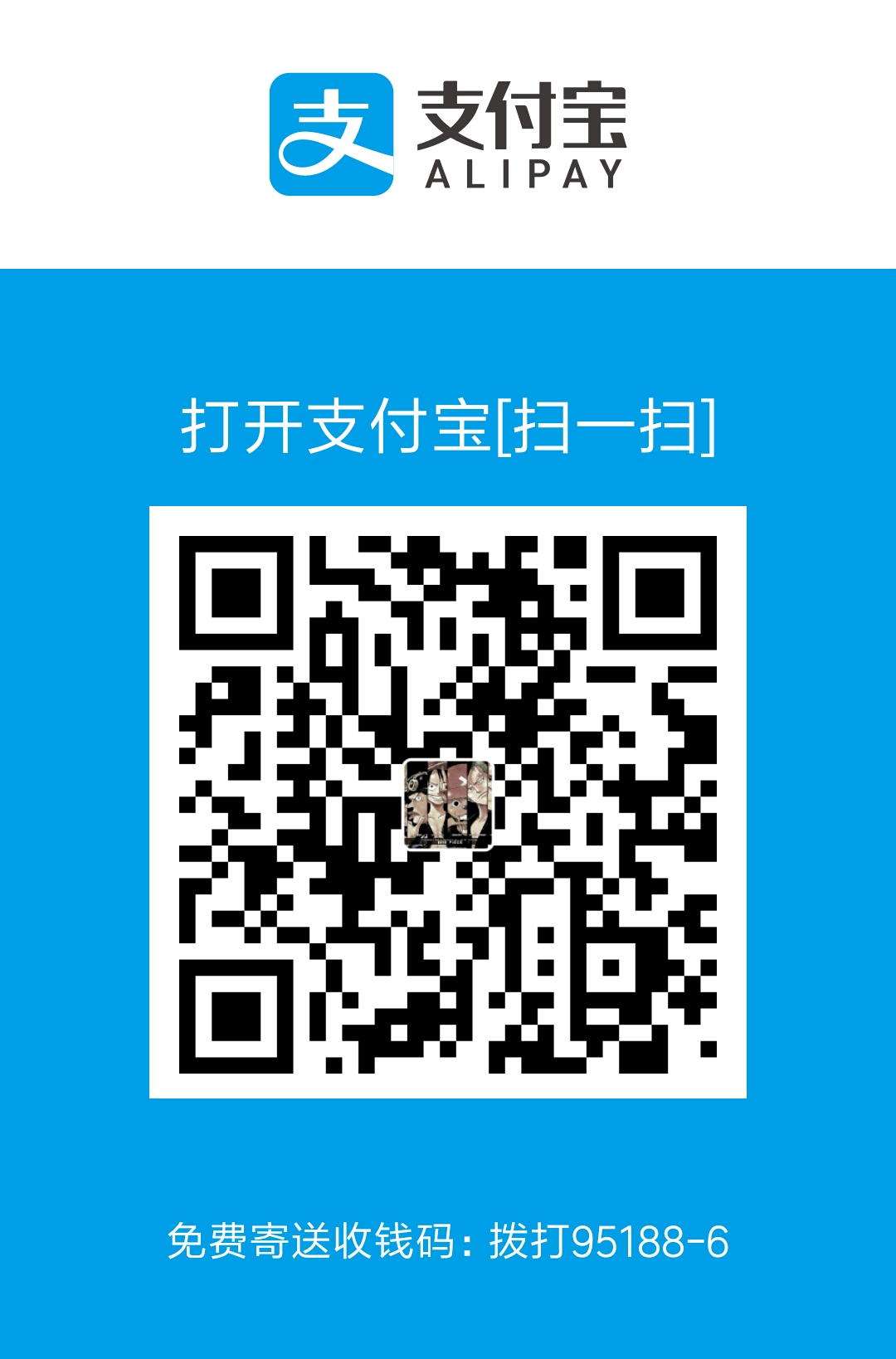1.工具Xshell 4
打开 工具 用户秘钥管理者

点击生成

选择RSA和2048加密

一直下一步 到完成界面

保存下文件. 文件名任意
回到用户密码管理
点击 刚刚生成的 秘钥 属性

点击 公钥

将这个公钥内容 复制到 服务器
需要把该信息拷贝到Linux服务器的特定文件中:~/.ssh/authroized_keys
其中,“~”表示对应用户的主目录,以root为例。
若.ssh目录不存在,请创建它,并把公钥信息写入文件中:
# mkdir ~/.ssh
# chmod 700 ~/.ssh
# vi ~/.ssh/authorized_keys
# chmod 644 ~/.ssh/authorized_keys
※请务必留意:文件和目录的权限问题,用户必须是将要进行认证的用户,而权限必须是0644,也就是禁止其他人对该文件写入信息。(否则,某些有心人把自己的公钥写入这里,他也可以无密码进来了)
因为,通常umask是0022或0002的,所以请使用chown和chmod修改为对应的权限咯。
修改秘钥登陆:
基于密钥认证的配置
# vi /etc/ssh/sshd_config
PasswordAuthentication no //禁止使用基于口令认证的方式登陆
PubkeyAuthentication yes //允许使用基于密钥认证的方式登陆
# /etc/init.d/sshd reload
回到 用户秘钥管理
点击导出

保存个人秘钥
登陆测试 秘钥是否OK

可以直接选择列表中密码或浏览生成的秘钥 点击确定

秘钥登陆OK